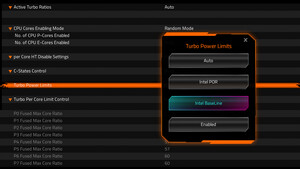1. Nenne uns bitte deine aktuelle Hardware:
(Bitte tatsächlich hier auflisten und nicht auf Signatur verweisen, da diese von einigen nicht gesehen wird und Hardware sich ändert)
Also wenn ich meinen PC einfach ganz normal starten will, dann geht das nicht weil mein PC alle Boot Optionen durchgeht und kein bootfähiges Laufwerk findet. Wenn ich in den Boot Optionen in der Reihenfolge gucke geht er dort ja eine Reihe von zig Optionen zum booten durch von der HDD, bis zu den USB Ports, dem CD-Laufwerk usw. usw.
Was nicht auftaucht ist meine SSD auf der Windows installiert ist.
Gehe ich am Anfang über den Boot Manager (F11) dann kann ich allerdings ohne Probleme das richtige Laufwerk auswählen.
Windows bootet und läuft dann auch problemfrei. Ist schließlich auch eine cleane Neuinstallation ohne jegliche eigenen Dateien.
Auch der BIOS erkennt grundsätzlich die SSD ohne Probleme. Ich KANN auch durchaus direkt aus dem BIOS raus booten. Dort wird die Festplatte im Menüpunkt "Boot Override" ja auch angezeigt. Unter dem Menüpunkt "Boot Reihenfolge" aber nicht ... häää?
Wie kriege ich das jetzt hin, dass mein BIOS das Laufwerk selbst findet anstatt, dass ich ihn jedes Mal entweder über den Boot Manager oder über Boot Override an das richtige Laufwerk erinnern muss?
Modus ist UEFI + Legacy
(Bitte tatsächlich hier auflisten und nicht auf Signatur verweisen, da diese von einigen nicht gesehen wird und Hardware sich ändert)
- Prozessor (CPU): Intel Xeon-E3-1231v3
- Mainboard: MSI H97 Gaming 3
- SSD: Crucial MX500 256GB (wo Windows 10 drauf ist)
- HDD: Seagate Barracuda 2TB
Also wenn ich meinen PC einfach ganz normal starten will, dann geht das nicht weil mein PC alle Boot Optionen durchgeht und kein bootfähiges Laufwerk findet. Wenn ich in den Boot Optionen in der Reihenfolge gucke geht er dort ja eine Reihe von zig Optionen zum booten durch von der HDD, bis zu den USB Ports, dem CD-Laufwerk usw. usw.
Was nicht auftaucht ist meine SSD auf der Windows installiert ist.
Gehe ich am Anfang über den Boot Manager (F11) dann kann ich allerdings ohne Probleme das richtige Laufwerk auswählen.
Windows bootet und läuft dann auch problemfrei. Ist schließlich auch eine cleane Neuinstallation ohne jegliche eigenen Dateien.
Auch der BIOS erkennt grundsätzlich die SSD ohne Probleme. Ich KANN auch durchaus direkt aus dem BIOS raus booten. Dort wird die Festplatte im Menüpunkt "Boot Override" ja auch angezeigt. Unter dem Menüpunkt "Boot Reihenfolge" aber nicht ... häää?
Wie kriege ich das jetzt hin, dass mein BIOS das Laufwerk selbst findet anstatt, dass ich ihn jedes Mal entweder über den Boot Manager oder über Boot Override an das richtige Laufwerk erinnern muss?
Modus ist UEFI + Legacy